Для работы проектов iXBT.com нужны файлы cookie и сервисы аналитики.
Продолжая посещать сайты проектов вы соглашаетесь с нашей
Политикой в отношении файлов cookie
Недорогая и надежная розетка, которая поможет автоматизировать процесс работы домашних бытовых приборов, а также выполнять мониторинг потребления и осуществлять управление смартфоном через приложение или с помощью голосового ассистента. Использую такие с еще с июля прошлого года (для управления аквариумом, бойлером и светом) и полностью доволен безотказной работой.
видео версия обзора
Заказывал розетку на Aliexpress в разделе Choice, где она периодически появляется по хорошей цене. Для тестов взял одну, а распробовав заказал еще несколько штук.

Есть несколько видов в зависимости от силовой нагрузки. Выбирал с запасом, т. к в курсе о любви китайцев преувеличивать характеристики. Возможно это излишняя предосторожность, но для простых приборов, типа освещения и фильтрации аквариума я взял на 16А, а вот для водонагревателя выбрал версию на 20A. Также существуют версии с мониторингом мощности (встроенный ваттметр) и без него. Разница между ними несколько центов, поэтому выбрал all inclusive. Посмотреть цены на разные вариации можно здесь.
На коробке есть наклейка с отметкой выбранных параметров.

С розеткой я нашел небольшую брошюрку, где есть ссылка на приложение и пошаговая инструкция с картинками для подключения.
Устройство достаточно компактное и при использовании в сдвоенных розетках не закрывает соседнее гнездо. Пластик прочный. Разобрать к сожалению не удалось, а ломать желания нет. На корпусе есть физическая кнопка для ручного включения\отключения.
Кнопка имеет мягкую светодиодную подсветку, по которой можно понять статус работы. При желании подсветка отключается в приложении. Например, если свет мешает спать или отвлекает

Сокет глубокий, с заземлением. Если у вас в квартире нет заземления, то все равно все будет работать нормально.

Фото в руке, чтобы оценить габариты.

А теперь посмотрим на приложение. Подключение и первоначальная настройка совсем не сложные:
- Скачиваете и устанавливаете приложение Smart Life с магазина Google Play или по QR-коду из инструкции
- Регистрируете учетную запись или входите под своим логином, если пользовались приложением раньше
- Нажимаете «добавить устройство» и в разделе «электрика» выбираете свою модификацию розетки
Далее настраиваем подключение согласно инструкции:
- Подключаемся к сети WiFi в диапазоне 2,4 GHz
- Подключаем розетку, нажимаем кнопку и удерживаем ее 5 секунд, пока она не начнет мигать
- Далее происходит синхронизация и подключение
Далее вы попадаете на главный экран приложения, где будут отображаться другие ваши устройства, подключенные к экосистеме умный дом. У меня в приложении уже зарегистрирована другая умная розетка Atorch S1, которую я использую как удобный тестер для проверки потребляемого тока и мощности, анализа потребления устройств в режиме ожидания и под нагрузкой, приблизительного расчета емкости встроенных аккумуляторов и т. д. Фишка этой розетки в наличии цветного дисплея, куда выводится различная полезная информация. Если интересно, то обзор возможностей и настройки можно почитать здесь. Ну, а наша розетка экрана не имеет, при этом в плане управления и автоматизации ничем не уступает более дорогим решениям. Давайте посмотрим на ее возможности. Заходим в Smart Plug+ и попадаем на главный экран, с которого можно дистанционно включить или отключить питание в ручном режиме. Следующая вкладка отвечает за различные таймеры и работу по расписанию:
- Countdown — классический таймер, где вы устанавливаете время, после которого питание будет отключено
- Shedule — расписание. Т. е вы устанавливаете время включения и время отключения питания, есть повтор программы по дням недели
- Circulate — цикличный таймер, в котором отключение питание чередуется с включением по заданной программе. Также есть возможность использования на недельной основе
- Random — случайное включение и отключение в заданном промежутке времени. Например, для периодического включения света на даче, чтобы создать впечатление наличия жильцов
- Inching — пошаговое отключение. Нужно для автоматического отключения питания через заданное время, после ручного включения
- Включение и отключение согласно закату и восходу солнца. Данные о времени заката и восхода берутся приложением из интернета согласно вашему местоположению. Есть возможность задать включение до, после или во время события
Следующая вкладка позволяет оценить потребление и осуществлять мониторинг. Вы можете увидеть текущие показатели тока, напряжения и мощности, а также количество затраченной энергии в кВт⋅ч. Статистика доступна за сутки, день или месяц. С помощью приложения удобно оценивать и контролировать расход электроэнергии.
Последняя вкладка касается настроек. Здесь можно посмотреть журнал событий, настроить статус реле после пропадания питания (может запоминать последний режим), а также включить или отключить светодиод в кнопке.
Все это были возможности конкретной розетки, но само приложение также умеет некоторые интересные штуки. Например, есть продвинутые сценарии, такие как «включение питание, когда пришел домой» и «отключение питания, когда покинул дом». Плюс вы можете создать свой сценарий с использованием других устройств из экосистемы. А еще есть интеграция с Smart Life на базе Google ассистента. Это дает возможность управления розеткой при помощи голосовых команд. На странице товара также заявлена поддержка Яндекс Алисы и Amazon Alexa.
Собственно это и есть основные возможности. Что касается личных впечатлений, то я полностью доволен розетками. Они давно продаются, имеют массу положительных отзывов и показали себя надежными и безотказными. Длительное время я использую такую розетку с бойлером, чтобы автоматизировать нагрев воды в ночное время (ночной тариф электроэнергии гораздо дешевле). При необходимости нагреть воду в течение дня можно включить питание в ручном режиме. Также подобная розетка используется для автоматизации работы аквариума (включение и отключение света по расписанию) и для фонового освещения в гостиной (удобно с дивана включать и выключать свет голосом не вставая). Узнать актуальную стоимость можно по ссылкам ниже:
Для жителей РФ/СНГ
Для жителей других стран
Реклама:
ООО «АЛИБАБА.КОМ (РУ)» ИНН: 7703380158 erid: 2SDnjcC8cG8
Сейчас на главной
Новости
Публикации

Зубы. Мы привыкли думать о них как об инструменте для измельчения пищи, важном элементе пищеварительной системы и, конечно, неотъемлемой части нашей улыбки. Кажется, их функция очевидна. Но что,…

Компания Tripowin довольно редко выпускает новые модели наушников. Да и в ассортименте у них гораздо больше различных кабелей, чем наушников. Но из примечательного есть у них и пара моделей в…

Представьте себе мир, идентичный нашему, но отраженный в зеркале. Знакомые предметы, те же законы физики, но всё — наоборот. Примерно такую головоломку подбрасывает нам сама природа…

Луна, наша верная спутница, хранит немало секретов. Один из них десятилетиями не давал покоя ученым: откуда на ней, небесном теле, лишенном сегодня глобального магнитного поля, взялись участки с…

Поскольку стоимость коммерческого самолета исчисляется десятками, а то и сотнями миллионов долларов, просто выбросить на свалку такую машину — непозволительная роскошь.

Давно у нас уже не было наушников с драйвером костной проводимости. А именно он, как вы знаете, способен дать реально качающие, тактильно ощутимые низкие частоты. При этом в новенькие Etude…
Для подключение нам нужно использовать приложение Smart Life (скачать можно для Android и для IOs). Есть еще приложение Tuya Smart, но по сути это полная копия смарт лайф. Скачиваем и регистрируем учетную запись. На главной вкладке Дом нажимаем кнопку добавления устройств, в появившемся списке выбираем тип (в нашем случае Розетка Wi-Fi). Далее вводим данные подключения к домашней сети, при этом стоит помнить, что работать можно только в сети 2.4 ГГц:
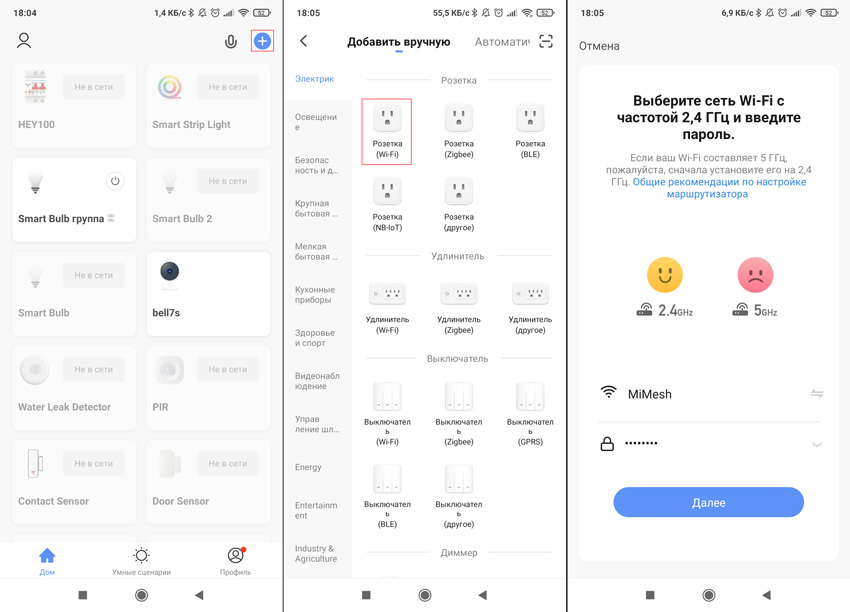
После этих манипуляций необходимо сбросить саму розетку, для этого зажимаем кнопку на 5 секунд, пока индикатор не начнет периодически мигать синим цветом. Нажимаем далее и ждем, пока приложение сделает поиск доступных устройств.
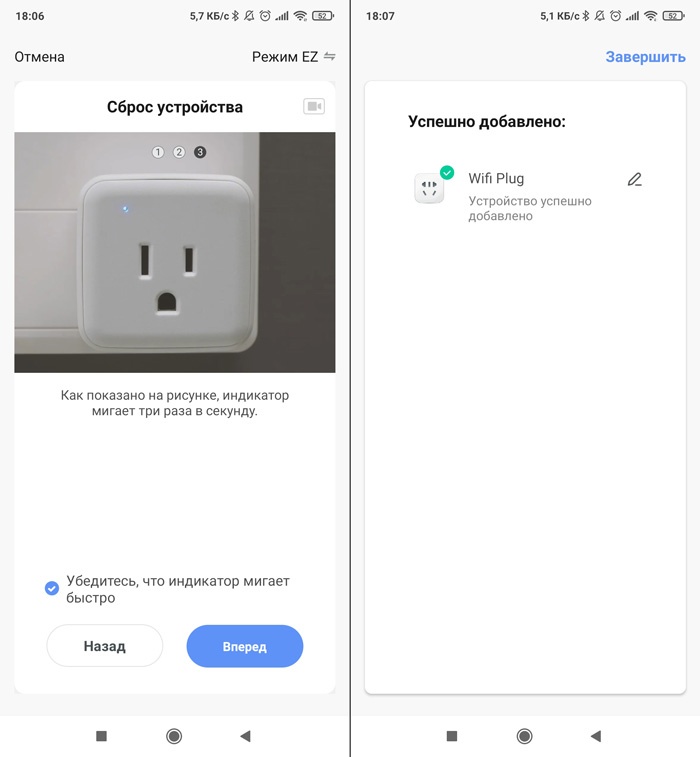
Готово, мы успешно подключили розетку. Если у вас не получилось, можно попробовать приложение Tuya Smart, или пишите в комментариях, попробуем разобраться вместе.
Теперь посмотрим возможности удаленного управления. Внешне плагин управления выглядит так:
Интерфейс довольно скудный, мы можем большой кнопкой управлять состоянием розетки, а кнопки внизу дают доступ к дополнительным функциям (таймер, просмотр энергопотребления и дополнительные настройки).
И сразу скажу, что с устройствами Tuya надо разделять локальное (когда вы в одной сети с устройством) и удаленное управление. В первом случае приложение связывается напрямую и не зависит от интернета (реакция моментальная), а во втором уже задействовано облако Tuya, но и тут реакция практически моментальная, но при отсутствии интернета работать не будет.
Энергопотребление
Энергопотребление отображается в реальном времени, но можно посмотреть и историю (с детализацией до одного дня):
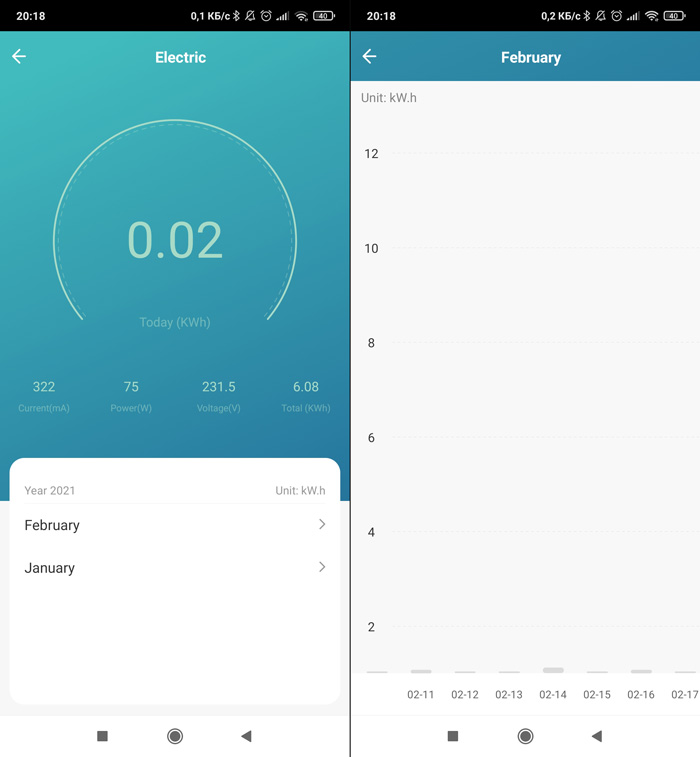
К сожалению, для отображения доступно только суммарные значения, представление в виде графика отсутствует.
Дополнительные настройки
Тут можно посмотреть историю включений, настроить дефолтное состояние (как ведет себя розетка при потере и восстановлении электроэнергии, с возможностью восстанавливать последнее состояние) и включить защиту после зарядки гаджетов.
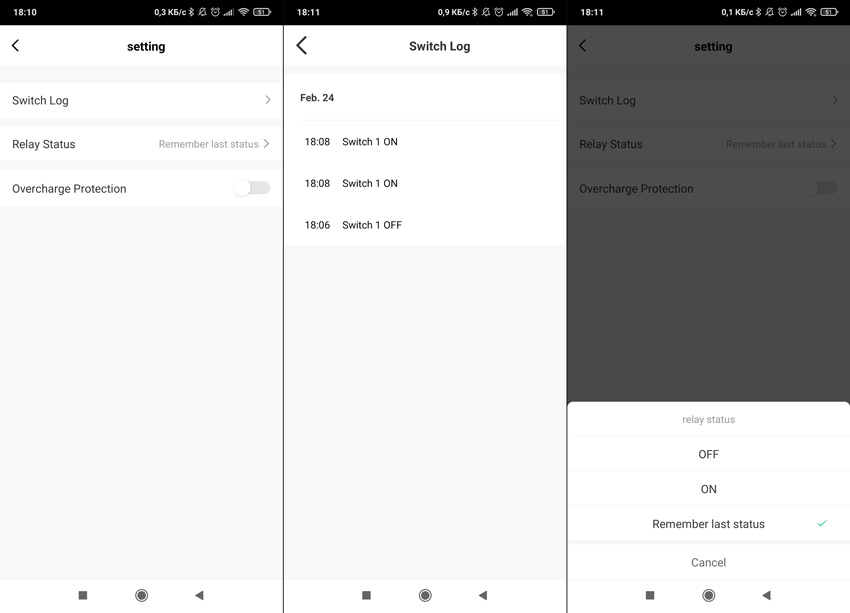
Помимо дополнительных, есть еще и общие настройки, которые присущи всем устройствам Tuya:
Здесь мы можем просмотреть более детальную информацию по устройству и увидеть его активные сценарии автоматизации. Включить функцию Оффлайн-уведомление, которая будет присылать оповещение, если вдруг устройство будет недоступно. Предоставить общий доступ на другой аккаунт или объединить устройства одного типа в группы. В моем случае это можно сделать только с умным автоматом (управляемый автоматический выключатель):
В этой же вкладке можно проверить и обновления устройств, но, по моему опыту, они бывают не часто.
Теперь перейдем к практике, настроим таймер работы гаджета и создадим сценарий автоматизации.
Для версии с подключением по Wi-Fi
Интеграция в умный дом:
Подключение осуществляется через Wi-Fi сеть 2.4ГГц (с выходом в интернет)
К “Алисе” подключается через приложение Tuya Smart, DIGMA Smart, Smart Life.
К “Марусе” подключается через приложение DIGMA.
К “Сбер-Салют” подключается через приложение DIGMA .
Подключение розетки через приложения SmartLife/DigmaSmart
1) Скачайте приложение SmartLife/Digma Smart и создайте аккаунт с вашей электронной почтой.
2) Нажмите на «+» в верхнем правом углу экрана, добавить устройство, выбираем «Розетка Wi-Fi»
3) Вставьте розетку в сеть и зажмите кнопку, чтобы она начала мигать.
(если она мигает сразу, то зажимать не нужно)
4) Поиск начнется автоматически или после нажатия на кнопку «Розетка Wi-Fi»
5) Введите пароль от вашего Wi-Fi, подождите ~ 2 минуты, пока не произойдет сопряжение (ВАЖНО! в момент сопряжения диод на розетке должен обязательно мигать)
6) Далее сохраните розетку. Теперь она в вашем приложении и готова к использованию или же переносу в Яндекс (чтобы перенести в Яндекс Алису — нужно скачать приложение «Дом с Алисой» (авторизуйтесь через почту Яндекс или зарегистрируйтесь, если еще этого не сделали), далее «+» — Добавить устройства — пролистнуть вниз до приложений, найти там Smart Life или Digma — авторизоваться и синхронизировать устройства)
Для версии с подключением по Zigbee
Для работы данной розетки НЕОБХОДИМ Zigbee HUB (шлюз), без него нет возможности подключить устройство.
Умная розетка с управлением через шлюз ZigBee в приложениях Tuya Smart / Digma Smart / Smart Life.
Работает без шлюза с Яндекс Алисой в Яндекс Станции 2-го поколения, для подключения к Яндекс Станции первого поколения необходимо приобрести шлюз Zigbee.
Умная розетка NETGIM Zigbee 16А – это устройство, которое позволит вам управлять различными бытовыми приборами с помощью голосовых команд. Она работает с Алисой от Яндекса, а также совместима с другими популярными системами умного дома, такими как «Салют» и «Маруся».
Интеграция в умный дом:
Подключение осуществляется через шлюз Zigbee
К “Алисе” подключается через приложение Tuya Smart, DIGMA Smart, Smart Life.( или напрямую если колонка имеет встроенный Zigbee )
К “Марусе” подключается через приложение DIGMA/Smart Life.
К “Сбер-Салют” подключается через приложение DIGMA .
В приложении Digma Smart нажмите на шлюз — Добавить устройство (Add devices) — Добавить новое устройство — начнётся поиск устройств по близости.
Светодиод под кнопкой должен мигать раз в секунду. Если этого не происходит, необходимо удерживать кнопку на розетке в течение 10 секунд.
После добавления назвать розетку по-русски и проверить.
Войти в умный дом Яндекс.
Нажать «Устройства» — «+» — «Устройство умного дома» — Digma Smart — «Привязать».( следуйте подсказкам в приложении)
После привязки приложений розетка появится в умном доме яндекса и им можно будет управлять голосом и в сценариях.
Аналогично можно добавить розетку в умный дом под управлением «Маруся» и «Салют»
Умное мини вайфай реле для умного дома Туя Смартлайф 220В 3500 Ватт максимальной нагрузки очень компактный переключатель WiFi выключатель
- Свободно помещается в стандартный подрозетник
- Для подключения нужна нейтральная линия
- Подключается к умному дому Tuya или Smartlife напрямую без шлюзов на Android и IOS
- Работает с Алисой, Google Home Assistant, Alexa, Маруся от Mail
- Можно использоваться в сценариях умного дома Tuya Smart / Digma Smart / Smart Life, например в комбинации с датчиком температуры можно создать сценарий: температура понижается ниже 21°С -> включить реле, в который включен обогреватель
- Можно группировать устройства в приложении для удобства управления
- Можно настраивать таймеры, т.е. включать и выключать в заданное время с заданной частотой
- Срабатывании может присылать уведомление на телефон
Также есть похожее мини реле, только для умного дома Ewelink — Sonoff MINIR2
Также есть похожее мини реле, только с ваттметром — Wifi реле Aubess 16A

Краткая инструкция по подключению wifi mini реле Aubess:
Подключение можно выполнить одним из способов: с использованием обычного выключателя, проходных выключателей или без выключателя, т.е. использовать модуль как умное реле.
Для подключения нужно использовать фазу и ноль, без нуля не работает

- L-in — в нагрузку (например лампочку)
- N-in — в нагрузку (например лампочку)
- L-out — к сети питания (например розетку)
- N-out — к сети питания (например розетку)
- S1 — вход на выключатель
- S2 — выход из выключателя
- Нажмите и удерживайте кнопку в течение 7 секунд, светодиод начнёт моргать
- В приложении Tuya или Smartlife нажимаете Добавить устройство, затем выбираете Energy, затем Smart meter (Wi-fi) либо через поиск
- Нажимаете далее, вводите пароль от вашей Wifi сети. Ваш телефон должен быть подключен к Wifi сети 2.4 ГГц
- Готово.
